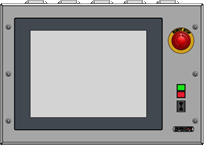Remplacer la carte CFast
|
Ce document décrit comment remplacer la carte CFast dans votre IPC.La carte CFast est le périphérique de stockage utilisé pour stocker le système d’exploitation et les fichiers sur l’IPC.Vous pouvez le considérer comme un disque dur flash. La carte CFast peut être remplacée par une nouvelle préparée par RoboJob lorsque cela est nécessaire. |
1. Servez-vous des outils suivants
|
|
|
|
2. Procédure
2.1. Mettez l’IPC hors tension et déconnectez l’alimentation
Arrêtez l’IPC et mettez le système hors tension.
2.2. Ouvrez l’IPC
Dévissez les six boulons de fixation à l’aide d’une clé Allen de 4 mm comme indiqué sur l’illustration.En fonction de la version, les boulons de fixation ne se situent pas aux mêmes endroits.
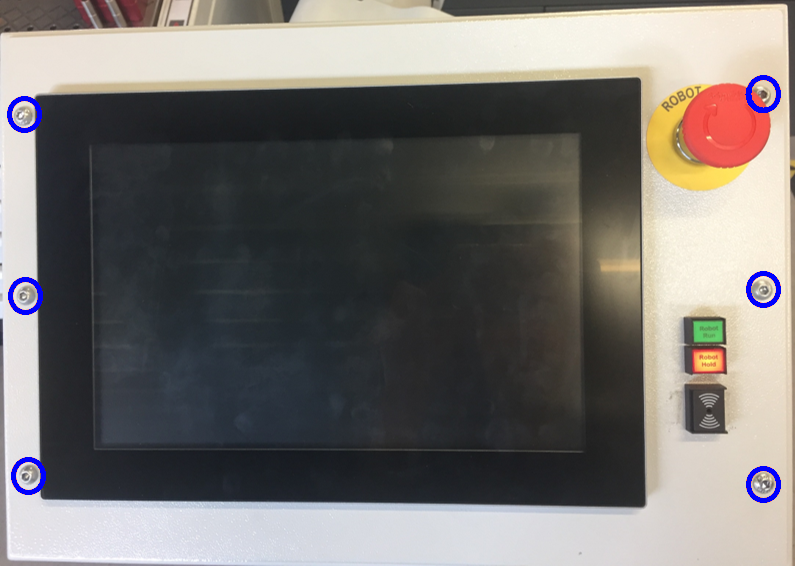

2.3. Déposez l’ancienne carte CFast
Soulevez le panneau avant de manière à pouvoir examiner le compartiment situé sous ce panneau.
Veillez à ne débrancher aucun câble.
La carde CFast est montée au centre de l’IPC comme le montre l’illustration.
Ouvrez le logement de la carte CFast en repoussant la pièce indiquée vers la droite. Le logement devrait s’ouvrir.

Poussez sur le bouton visible à gauche de la carte CFast pour l’éjecter.
Retirez à la main la carte à remplacer.

2.4. Installez la nouvelle carte de mémoire
Insérez dans son logement la nouvelle carte CFast que RoboJob vous a fait parvenir.
Refermez le panneau en le ramenant à sa position initiale.
2.5. Fermez l’IPC
Assurez-vous de l’absence de déconnexion de tout câble et remontez soigneusement le panneau avant.
Serrez les six boulons de fixation à l’aide d’une clé Allen de 4 mm comme indiqué sur l’illustration.
2.6. Mettez le système en marche
Mettez le système sous tension.Le logiciel devrait se lancer.
3. Comment obtenir de l’aide supplémentaire
N’hésitez pas à nous contacter lorsque vous avez besoin d’une assistance supplémentaire au-delà des documents fournis dans la base de connaissances du service RoboJob.
Vous pouvez contacter le service RoboJob Service en utilisant les moyens suivants:
-
Help Center: service.robojob.eu
-
Email: service@robojob.eu
-
Téléphone: +32 15 70 89 70
Nous vous prions de bien vouloir nous fournir les informations suivantes:
-
Numèro de sèrie xx-xx-xxx
-
Description de l’erreur ou de la piëce dèfectueuse
-
Message ou code d’erreur exact
-
Qu’a fait le robot
-
Qu’Ètait-il supposè faire
-
Photos ou vidèos
Vous pouvez nous envoyer ces informations par e-mail.Pour envoyer des fichiers volumineux, vous pouvez utiliser un service de transfert de fichiers comme WeTransfer: robojob.wetransfer.com.
Une confirmation automatique vous sera envoyée dès réception de votre courrier.